
提升Windows 10性能的10个实用优化技巧
时间:2025-02-08 03:47:51
作为一款广受欢迎的操作系统,Windows 10在功能和易用性上给用户提供了良好的体验。然而,随着使用时间的增长,大家可能会发现系统变得越来越慢,甚至出现卡顿的现象。为了让大家的电脑运行更流畅,这里有一些我自己实践过的Windows 10优化技巧,希望能帮助到各位。
1. 关闭启动程序
很多软件在安装时会设为随系统启动,这会增加开机的时间和占用更多的系统资源。你可以通过以下方式关闭这些不必要的启动程序:
- 右键单击任务栏,选择“任务管理器”。
- 切换到“启动”选项卡,查看当前启动的程序。
- 选中不需要的程序,点击右下角的“禁用”按钮。
2. 清理不必要的文件
长时间使用后,系统可能会积累大量的临时文件和垃圾文件,这不仅占用空间,还可能影响系统性能。你可以使用Windows内置的磁盘清理工具进行清理:
- 在搜索框中输入“磁盘清理”,选择相应的工具。
- 选择需要清理的驱动器,然后扫描。
- 选中需要删除的文件类型,点击“确定”。
3. 更新驱动程序
过时的驱动程序可能会导致系统不稳定或者性能问题。因此,定期检查并更新驱动程序是一个必要的步骤。你可以用设备管理器来完成这项工作:
- 在搜索框中输入“设备管理器”,打开相应工具。
- 展开各个类别,右键点击需要更新的设备,选择“更新驱动程序”。
4. 禁用视觉效果
虽然Windows 10提供了许多炫丽的视觉效果,但这些效果会消耗系统资源,如果你的电脑性能较弱,可以考虑禁用这些效果:
- 右键单击“此电脑”,选择“属性”。
- 点击“高级系统设置”,进入“性能”设置。
- 选择“调整为最佳性能”,或者根据个人需要手动选择。
5. 使用SSD提升启动速度
如果你还在使用机械硬盘(HDD),不妨考虑升级到固态硬盘(SSD),这可以显著提升启动速度和应用程序加载速度,给使用体验带来质的飞跃。
6. 检查并关闭不必要的服务
系统中有许多后台服务,有些是必需的,有些却是多余的。你可以手动检查并禁用不必要的服务:
- 按下“Win + R”组合键,输入“services.msc”。
- 在服务列表中找到不需要的服务,右键选择“属性”,将启动类型改为“禁用”。
7. 定期重启电脑
长时间不重启电脑可能会导致系统资源被占满,从而影响性能。适时重启不仅能提升性能,还能帮助应用程序正常更新。
8. 清理浏览器缓存
使用浏览器浏览网页时,缓存会不断累积,这可能导致浏览器变慢。定期清理浏览器缓存可以提升网页加载速度:
- 打开浏览器,进入“设置”或“选项”。
- 找到“隐私和安全”设置,选择清除缓存。不同浏览器的操作略有不同。
9. 使用 Windows Terminal
对于喜欢使用命令行的用户来说,Windows Terminal提供了一个现代化的界面和更多的自定义功能,它可以帮助提高开发效率。
10. 备份和恢复系统
最后,定期备份和恢复系统是提高系统可靠性的好办法。Windows 10提供了系统镜像备份工具,可以定期创建镜像。
通过以上这些优化技巧,相信大家的Windows 10系统会变得更加顺畅。当然,使用过程中不要忽视系统的定期维护,做好这些细节,才能真正体验到高效流畅的办公和娱乐环境。
引言 随着计算机技术的不断发展,虚拟化技术逐渐成为了信息技术业内的重要组成部分。 VMware 是一款广受欢迎的虚拟化软件,能够帮助用户在单一操作系统上运行多个虚拟机。在这篇文章中,我们将为您详细介绍如何在 VMware 中安装 Windows 10 镜像,为您提供一个直观、简
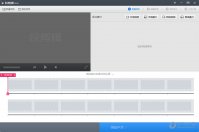
360快剪辑是一款非常不错的视频剪辑软件,通过它,用户可非常便捷的进行视频、字幕、声音的编辑,那么360快剪辑怎么编辑声音呢?接下来就跟随小编一起来看看360快剪辑编辑声音教程。
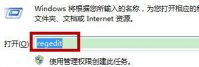
打开IE浏览网页时有时会提示:是否停止运行此脚本,而且是经常性弹出是否停止运行此脚本,那么这个是否停止运行此脚本有没有办法禁止呢?下面小编就来跟大家介绍是否停止运行此脚本
Mac上安装Windows 10操作系统的步骤 对于许多Mac用户来说,想要在自己的设备上安装Windows 10操作系统可能会感到困惑。事实上,这并不是一个复杂的过程,只要您按照以下步骤进行操作,就能够顺利完成安装。 步骤一:检查Mac是否支持Windows 10 在安装Windows 10之前,

抖音是大家都在玩的一款短视频app,在抖音评论中经常会出现一些比较流行的网络语,那么抖音评论安排一下是什么意思呢,不知道的小伙伴们快快来了解一下吧!
对于大多数电脑用户来说,重装系统是一件非常头疼的事情。不过,如果你有一个 大白菜U盘启动盘 ,就可以轻松搞定这个问题。本文将为你一步步讲解如何使用大白菜U盘来安装Win10系统。 准备工作 首先,你需要准备以下物品: 一个 8GB或更大容量的U盘 大白菜U盘启动盘制作工具

三国华容道最新版 是一款经典的华容道类型的游戏,游戏中玩家将要不断的完成各种关卡的挑战任务,将各种华容道关卡闯过,非常的有趣好玩,感兴趣的朋友不要错过了,快来下载体验

为您提供喜鹊社区管家 v1.0.6安卓版,手机版下载,喜鹊社区管家 v1.0.6apk免费下载安装到手机.同时支持便捷的电脑端一键安装功能!

万能证件照app下载-万能证件照app是一款手机上智能拍照制作证件照软件,万能证件照app使用方法简单,在万能证件照app里支持寸照、证件等百种尺寸的智能裁剪,还有各种美颜特效可以选择,让状态看起来更好又真实。,您可以免费下载安卓手机万能证件照。












